
文章插图
计算机发生故障时要进行“重装系统”的程序和注意事项,如果我的计算机由于某种错误或故障而停止正常工作,我该怎么办?初始化(恢复)计算机是使计算机恢复正常的最后手段 。
这次,我们将介绍初始化的具体过程和注意事项 。
在什么情况下你需要初始化你的电脑?故障排除的最后手段让我们检查一下初始化它时会发生什么,何时进行初始化以及初始化计算机时的注意事项 。
什么是计算机初始化?回到购买时的状态初始化是将计算机恢复到购买时的初始状态 。换句话说,计算机将处于购买时的状态,因此即使问题得到解决,保存在 HDD 中的所有数据也会丢失 。
需要初始化的情况是无法通过任何方式解决问题!初始化是为了解决计算机无法正常运行时的问题,例如计算机感染病毒或误删除必要的系统文件时 。但是,所有的数据、各种设置、安装的软件等都会被删除,所以不熟悉的请不要这样做,并请教有知识的熟人、电脑商店、制造商等 。
如果您习惯使用个人电脑,当您使用多年的电脑运行速度变慢时,您可能需要初始化电脑以加快速度 。
初始化计算机时的注意事项如果初始化,操作系统设置将丢失,需要进行各种设置和重新设置 。此外,您将无法访问已保存的数据,因此如果您的硬盘(HDD)上有工作文件或家庭照片等重要数据,请务必在格式化前进行备份 。
4种方法来重置你的电脑有四种初始化方式 。有些事情需要准备,因此请检查如何初始化它们 。另外,初始化时注意不要关闭电源,初始化前请移除外围设备 。
如何使用恢复光盘“恢复盘”是用于初始化的盘 。如果您有恢复光盘,则可以使用此方法进行初始化 。
- 使用插入的恢复光盘启动计算机 。
- 显示“Press any key to boot from CD or DVD…”,按任意键 。
- 由于显示系统恢复选项,左键单击“下一步” 。
- 选中“使用以前创建的系统映像还原您的计算机”,然后左键单击“下一步” 。
- 选中“使用最新的可用系统映像”并左键单击“下一步” 。
- 出现“选择另一种还原方法”屏幕时,左键单击“下一步” 。
- 左键单击“完成” 。
- 按照显示的说明,更换恢复盘,然后左键单击“确定” 。
- 初始化完成后,左键单击“立即重启”重启计算机 。
首先,让我们打开“磁盘管理”,检查是否有恢复区 。
- 同时按下 [Windows] 键 [R] 键 。
- 输入“diskmgmt.msc”并左键单击“确定”按钮 。
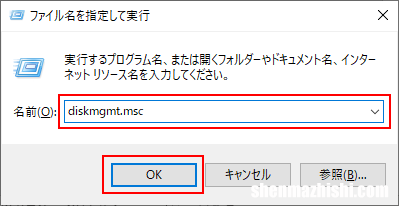
文章插图
如果可以确认恢复区,请参考以下步骤进行初始化 。(*1)
- 左键单击屏幕右下角的电源按钮,按住[Shift]键并左键单击“重启” 。
- 左键单击“疑难解答”以在恢复环境中重新启动 。另外,如果连续3次启动失败,会在recovery环境中自动启动 。
- 左键单击“重置此电脑” 。
- 如有必要,左键单击“保留个人文件”或“删除所有内容”进行初始化 。
使用 Windows 安装光盘重新安装您可以通过使用 Windows 操作系统或更新时使用的安装光盘重新安装来进行初始化 。请参考以下步骤重新安装 。
视窗7、视窗8
- 打开电源后,插入“安装盘”
- 显示“Press any Key to boot From CD or DVD…”,按任意键 。
- 将显示“Windows 设置”屏幕,因此在检查每个项目后左键单击“下一步” 。
- 左键单击“立即安装” 。
- 在 Windows 8 中,在此处输入产品密钥并左键单击“下一步” 。
- 确认许可条款后,勾选“我同意”并左键单击“下一步” 。
- 左键单击“自定义:仅安装 Windows” 。
- 选择安装位置,左键单击“下一步” 。分割或删除分区时,选择“未分配空间”,左键单击“下一步”,稍等片刻,直至安装完成 。
- 安装完成后,进行各种设置 。在此处输入适用于 Windows 7 的产品密钥 。
- 插入安装光盘并从资源管理器中选择带有光盘的驱动器 。
- 双击“setup.exe” 。
- 选择“更改要保留的内容”,选择“保留个人文件和应用程序”、“仅保留个人文件”或“不保留任何内容”选项之一,然后左键单击“下一步” 。
- 左键单击“安装” 。
有将系统还原到还原点或重新安装操作系统等方法,本作品会删除各种设置、应用程序、数据等,因此需要保存和重置 。(*1)
但是,为了使用恢复驱动器,需要预先在 USB 存储器或外置硬盘上创建恢复驱动器 。请注意,创建方法因操作系统版本而异 。(*2)
如何重新安装 Windows
- 连接恢复驱动器后,打开计算机 。
- 左键单击屏幕右下角的电源按钮,按住[Shift]键并左键单击“重启” 。
- 左键单击“疑难解答”以在恢复环境中重新启动 。另外,如果连续3次启动失败,会在recovery环境中自动启动 。
- 左键单击“从驱动器恢复” 。
- 左键单击“仅删除文件” 。
- 左键单击“恢复”按钮 。
初始化计算机后检查重要数据初始化完成后,我们先检查一下数据 。如果您没有进行备份,则基本上数据会丢失,您将不得不重做设置 。
互联网重置通过初始化电脑,互联网连接设置将恢复到购买电脑时的状态 。因此,需要重新设置 Internet 连接 。
此外,如果您可以连接到 Internet,请采取安全措施 。由于初始化所有安全软件和Windows Update都消失了,需要重新安装和更新 。
- 检查防火墙是否启用
- 安装和更新防病毒软件
- 执行 Windows 更新
数据初始化错误可以恢复吗?如果我在没有备份的情况下不小心初始化了数据,是否可以恢复数据?
数据因为被初始化而消失了,但如果没有写入新数据,则有可能恢复数据 。但是,由于重装操作系统已经覆盖了操作系统的数据容量,因此很可能所有数据都无法恢复 。
为了稍微增加恢复的可能性,请不要在 HDD 上放置更多数据 。新数据将覆盖已删除的数据,使恢复变得困难 。我们建议您尽快联系专业的数据恢复公司 。
- 电脑不启动是什么原因,无法启动问题的9种处理方法!
- 怎么重装系统10.11,Windows电脑时会经常出现故障
- win11怎么调节屏幕亮度 如何在 Windows 11 中更改亮度
- 6 种方法 如何在Windows 11获得帮助和支持系统
- 如何在 Windows 11 中录制音频
- 如何在谷歌 Chromebook 上录制屏幕
- 联想b305光驱位能加固态硬盘吗
- i510400f配3060可以吗
- i5-11300h核显能玩lol吗
